Реестр Windows XP. Трюки и эффекты, стр. 6
Отображение имени пользователя
Как известно, в верхней части меню кнопки Пуск по умолчанию отображается имя пользователя; на рис. 2.8 имя пользователя – Lesha.
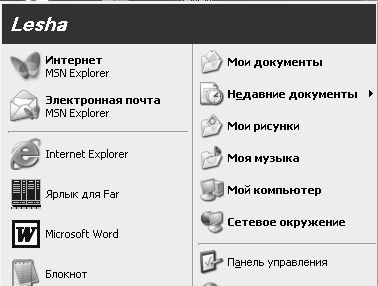
Рис. 2.8. Фрагмент меню кнопки Пуск
C помощью системного реестра можно управлять отображением имени пользователя в данном меню. Для его удаления необходимо в разделе реестра HKEY_CURRENT_USER\Software\Microsoft\Windows\CurrentVersion\Policies\Explоrer создать параметр NoUserNameInStartMenu типа DWORD и присвоить ему значение 1; ниже приведен текст соответствующего reg–файла.
Windows Registry Editor Version 5.00
[HKEY_CURRENT_USER\Software\Microsoft\Windows\CurrentVersion\Policies\Explorer]
"NoUserNameInStartMenu"=dword:00000001
После перезагрузки компьютера имя пользователя в меню кнопки Пуск отображаться не будет, см. рис. 2.9.
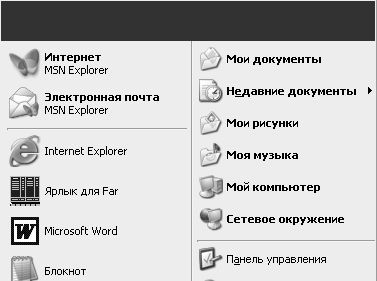
Рис. 2.9. Удаление имени пользователя
ПРИМЕЧАНИЕ
Использование данной возможности имеет смысл только в том случае, когда меню кнопки Пуск оформлено в стиле Windows XP.
Если присвоить параметру NoUserNameInStartMenu значение 0 либо вообще удалить его из реестра и перезагрузить компьютер, то имя пользователя вновь будет показываться в меню кнопки Пуск (рис 2.8).
Мой компьютер
На рисунках 2.8 и 2.9 видно, что в состав меню кнопки Пуск входит функция Мой компьютер. С помощью реестра можно ее удалить: для этого необходимо в разделе HKEY_CURRENT_USER\Software\Microsoft\Windows\CurrentVersion\Policies создать подраздел NonEnum, затем в данном подразделе создать параметр {20D04FE0–3AEA-1069–A2D8–08002B30309D} типа DWORD и присвоить ему значение 1; текст соответствующего reg–файла приведен ниже.
Windows Registry Editor Version 5.00
[HKEY_CURRENT_USER\Software\Microsoft\Windows\CurrentVersion\Policies\NonEnum]
"{20D04FE0–3AEA-1069–A2D8–08002B30309D}"=dword:00000001
Результат выполненных действий показан на рис. 2.10 – функция Мой компьютер исключена из меню кнопки Пуск.
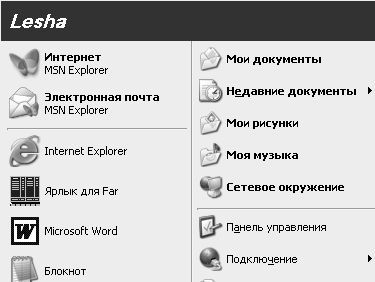
Рис. 2.10. Удаление функции Мой компьютер
Чтобы вернуть функцию Мой компьютер обратно, нужно либо присвоить параметру {20D04FE0–3AEA-1069–A2D8–08002B30309D} значение 0, либо удалить его из реестра.
Управление отображением функции Мой компьютер может также выполняться и еще в одном разделе системного реестра – HKEY_CURRENT_USER \Software\Microsoft\Windows\CurrentVersion\Explorer\Advanced. Для этого следует создать в данном разделе параметр Start_ShowMyComputer типа DWORD, которому можно устанавливать следующие значения: 0 – функция Мой компьютер в составе меню кнопки Пуск не отображается, 1 – отображается в виде ссылки, 2 – отображается в виде подменю. Ниже изображен фрагмент reg–файла, в котором параметру Start_ShowMyComputer присвоено значение 2.
Windows Registry Editor Version 5.00
[HKEY_CURRENT_USER\Software\Microsoft\Windows\CurrentVersion\Explorer\Advanced]
"Start_ShowMyComputer"=dword:00000002
Все приведенные изменения вступают в силу после перезагрузки компьютера.
Сетевое окружение и Выход из системы
Чтобы удалить из меню кнопки Пуск функцию Сетевое окружение (она присутствует на рис. 2.10), следует в разделе реестра HKEY_CURRENT_USER\Software\Microsoft\Windows\ CurrentVersion\Policies\Explоrer создать параметр NoStartMenuNetworkPlaces типа DWORD и присвоить ему значение 1.
Подобным образом удаляется пункт меню Выход из системы – для этого следует в этом же разделе реестра создать параметр StartmenuLogoff типа DWORD и присвоить ему значение 1.
Ниже приведен текст reg–файла, при импорте которого в реестр из меню кнопки Пуск будут удалены пункты Сетевое окружение и Выход из системы.
Windows Registry Editor Version 5.00
[HKEY_CURRENT_USER\Software\Microsoft\Windows\CurrentVersion\Policies\Explorer]
"NoStartMenuNetworkPlaces"=dword:00000001
"StartmenuLogoff"=dword:00000001
Результат выполненных действий приведен на рис. 2.11. Следует учитывать, что для того, чтобы изменения вступили в силу, требуется перезагрузка компьютера.
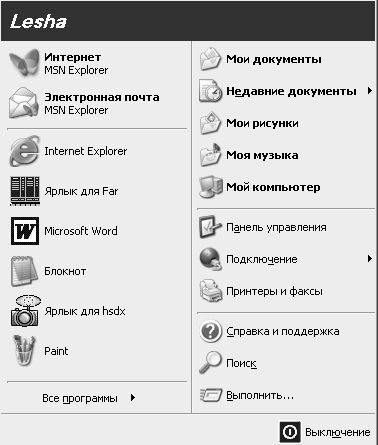
Рис. 2.11. Удаление пунктов Сетевое окружение и Выход из системы
Чтобы вернуть удаленные функции обратно, следует либо присвоить соответствующим параметрам значения 0, либо удалить их из реестра, после чего вновь перезагрузить компьютер.
Управлять отображением функции Сетевое окружение можно также в разделе реестра HKEY_CURRENT_USER\Software\Microsoft\Windows\CurrentVersion\Explorer\Advanced с помощью параметра Start_ShowNetPlaces типа DWORD. Если данному параметру присвоено значение 0, то функция будет исключена из меню кнопки Пуск, при установленном значении 1 – функция будет отображаться. Все изменения вступают в силу после перезагрузки компьютера.
Удаление списка популярных программ
Возможности системного реестра позволяют удалить из меню кнопки Пуск список наиболее часто используемых программ, который отображается при установленном стиле оформления меню Windows XP (на рис. 2.11 этот список содержится слева). Для этого нужно создать в разделе реестра HKEY_CURRENT_USER\Software\Microsoft\Windows\CurrentVersion\Policies\Explorer параметр NoStartMenuMFUprogramsList типа DWORD и присвоить ему значение 1. Текст соответствующего reg–файла приведен ниже.
Windows Registry Editor Version 5.00
[HKEY_CURRENT_USER\Software\Microsoft\Windows\CurrentVersion\Policies\Explorer]
"NoStartMenuMFUprogramsList"=dword:00000001
В результате выполненных действий и последующей перезагрузки компьютера меню кнопки Пуск примет вид, изображенный на рис. 2.12.
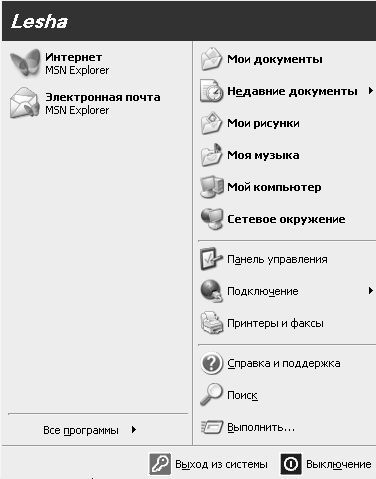
Рис. 2.12. Удаление списка популярных программ
Чтобы вернуть список часто используемых программ в меню кнопки Пуск, достаточно параметру NoStartMenuMFUprogramsList присвоить значение 0 либо удалить его из реестра, после чего перезагрузить компьютер.
Недавние документы
В состав меню кнопки Пуск по умолчанию включено подменю Недавние документы, с помощью которого осуществляется быстрый переход к недавно открываемым документам системы. При необходимости данное подменю можно скрыть; для этого следует создать в разделе реестра HKEY_CURRENT_USER \Software\Microsoft\Windows\CurrentVersion\Policies\Explоrer параметр NoRecentDocsMenu типа DWORD и присвоить ему значение 1. Ниже приведен фрагмент соответствующего reg–файла.
Windows Registry Editor Version 5.00
[HKEY_CURRENT_USER\Software\Microsoft\Windows\CurrentVersion\Policies\Explorer]
"NoRecentDocsMenu"=dword:00000001
После выполнения указанных действий и последующей перезагрузки компьютера функция Недавние документы исчезнет из меню кнопки Пуск (рис. 2.13).
